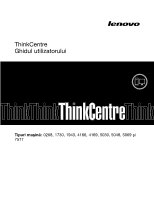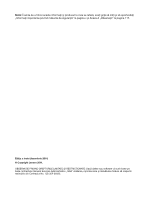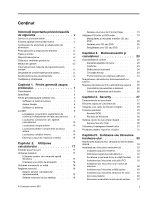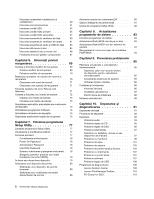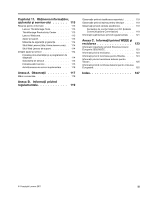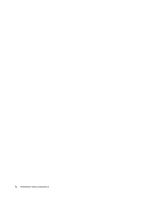Lenovo ThinkCentre M81 (Romanian) User Guide
Lenovo ThinkCentre M81 Manual
 |
View all Lenovo ThinkCentre M81 manuals
Add to My Manuals
Save this manual to your list of manuals |
Lenovo ThinkCentre M81 manual content summary:
- Lenovo ThinkCentre M81 | (Romanian) User Guide - Page 1
ThinkCentre Ghidul utilizatorului Tipuri maşină: 0268, 1730, 1943, 4166, 4169, 5030, 5048, 5069 şi 7517 - Lenovo ThinkCentre M81 | (Romanian) User Guide - Page 2
ţi „Informaţii importante privind măsurile de siguranţă" la pagina v şi Anexa A „Observaţii" la pagina 117. Ediţia a treia (decembrie 2011) © Copyright Lenovo 2011. OBSERVAŢIE PRIVIND DREPTURILE LIMITATE ŞI RESTRICŢIONATE: Dacă datele sau software-ul sunt livrate pe baza contractului General - Lenovo ThinkCentre M81 | (Romanian) User Guide - Page 3
Utilizarea tastelor de comandă rapidă Windows 17 Utilizarea unui cititor de amprent 18 Utilizarea mouse-ului cu roti 18 Reglarea sonorului 18 Despre sunetul calculatorului dumneavoastr 19 Setarea volumului de pe desktop . . . . . 19 © Copyright Lenovo 2011 Setarea volumului din Control Panel - Lenovo ThinkCentre M81 | (Romanian) User Guide - Page 4
103 Probleme de performanţă şi blocare . . . . 104 Probleme cu imprimanta 107 Probleme cu portul serial 107 Probleme software 107 Probleme legate de USB 108 Programele de diagnosticare 109 Lenovo Solution Center 109 Lenovo ThinkVantage Toolbox 110 PC-Doctor for DOS 110 ii ThinkCentre Ghidul - Lenovo ThinkCentre M81 | (Romanian) User Guide - Page 5
113 Măsurile de siguranţă şi garanţia 114 Situl Web Lenovo (http://www.lenovo.com) . . 114 Situl Web Lenovo de suport 114 Despre ajutor şi service 114 Folosirea documentaţiei şi a programelor de diagnoz 114 Solicitarea de service 115 Folosirea altor servicii 115 Achiziţionarea de servicii - Lenovo ThinkCentre M81 | (Romanian) User Guide - Page 6
iv ThinkCentre Ghidul utilizatorului - Lenovo ThinkCentre M81 | (Romanian) User Guide - Page 7
Format (PDF) de pe situl Web de suport Lenovo® de la http://www.lenovo.com/support. Situl Web de suport Lenovo furnizează, de asemenea, acest ThinkCentre Ghid pentru măsuri de siguranţă şi garanţie şi Ghidul utilizatorului ThinkCentre în alte limbi. Service-ul şi modernizările Nu încercaţi să repara - Lenovo ThinkCentre M81 | (Romanian) User Guide - Page 8
jurul dumneavoastră. • Manipulaţi întotdeauna cu grijă părţile componente. Manevraţi adaptoarele, modulele de memorie şi alte plăci cu circuite ţinându-le numai de margini. Nu atingeţi niciodată de exemplu material plastic deformat) în orice zonă a adaptorului. vi ThinkCentre Ghidul utilizatorului - Lenovo ThinkCentre M81 | (Romanian) User Guide - Page 9
, adaptorul de alimentare sau accesoriile sau atunci când se încarcă bateria, nu ţineţi produsul respectiv pe genunchi sau în contact cu altă parte a corpului dumneavoastră © Copyright Lenovo 2011 vii - Lenovo ThinkCentre M81 | (Romanian) User Guide - Page 10
un interval de cel puţin trei luni, examinaţi calculatorul desktop pentru a depista acumulările de praf. Înainte de a . Mediul de operare Mediul optim pentru folosirea calculatorului are temperatura de 10°C la 35°C (50°F la 95°F) şi umiditatea între 35 acesteia. viii ThinkCentre Ghidul utilizatorului - Lenovo ThinkCentre M81 | (Romanian) User Guide - Page 11
. • Folosirea altor elemente de control sau de reglare sau executarea altor proceduri decât cele specificate aici ar putea avea ca rezultat expunerea la radiaţii periculoase. PERICOL Unele produse lase con altei părţi componente pe care este ataşată următoarea etichetă. © Copyright Lenovo 2011 ix - Lenovo ThinkCentre M81 | (Romanian) User Guide - Page 12
să poată fi reparate. Dacă suspectaţi că există o problemă legată de una dintre aceste părţi, consultaţi un specialist în service. Curăţarea şi întreţinerea Păstraţi curat calculatorul şi spa pe o cârpă moale şi apoi ştergeţi cu aceasta suprafeţele calculatorului. x ThinkCentre Ghidul utilizatorului - Lenovo ThinkCentre M81 | (Romanian) User Guide - Page 13
Microprocesor Intel® Core™ i3 • Microprocesor Intel Core i5 • Microprocesor Intel Core i7 • Microprocesor Intel Celeron® • Microprocesor Intel Pentium® Memorie Calculatorul dumneavoastră acceptă până la patru module de memorie double data rate 3 fără punere în buffer dual inline (DDR3 UDIMMs). Unit - Lenovo ThinkCentre M81 | (Romanian) User Guide - Page 14
defineşte structuri de date şi metode de acces în BIOS care permit unui utilizator sau unei aplicaţii să stocheze şi să extragă informaţii specifice despre calculatorul respectiv. • Wake on LAN Wake on LAN este un standard de reţea Ethernet pentru calculatoare care permite pornirea şi activarea unui - Lenovo ThinkCentre M81 | (Romanian) User Guide - Page 15
Port serial cu 9 pini (unul standard şi unul opţional) • Opt conectori Universal Serial Bus (USB) (doi pe panoul din faţă şi şase pe panoul din spate) • Un conector Ethernet • Un conector DisplayPort • Un conector de monitor din spatele calculatorului" la pagina 10. Expansiune • Două locaşuri - Lenovo ThinkCentre M81 | (Romanian) User Guide - Page 16
ţie de tipul de model) • Linux® • Microsoft Windows XP Professional SP 3 1. Sistemele de operare prezentate aici sunt ii. Este posibil ca după apariţia acestei publicaţii Lenovo să anunţe şi alte sisteme de operare compatibile cu calculatorul de operare respectiv. 4 ThinkCentre Ghidul utilizatorului - Lenovo ThinkCentre M81 | (Romanian) User Guide - Page 17
• Temperatură aer: Operaţional: 10°C la 35°C (50°F la 95°F) Stocare: -40°C la 60°C (-40°F la 140°F) în ambalajul original Stocare: -10°C la 60°C (14°F la 140 tipul de model şi de sistemul de operare preinstalat. Lenovo ThinkVantage Tools Programul Lenovo ThinkVantage® Tools vă indică o mulţime de - Lenovo ThinkCentre M81 | (Romanian) User Guide - Page 18
Lenovo ThinkVantage Toolbox Sănătatea sistemului şi diagnosticare ThinkVantage Password Manager Depozit parole ThinkVantage Power Manager ThinkVantage Rescue and Recovery® Controale de alimentare Copiere de siguranţă îmbunătăţită şi restaurare ThinkVantage System Update Actualizare şi drivere - Lenovo ThinkCentre M81 | (Romanian) User Guide - Page 19
pe calculatoarele care au preinstalat sistemul de operare Windows 7 de la Lenovo. • Dacă pictograma Password Vault din programul Lenovo ThinkVantage Tools este luminată cu intensitate redusă, aceasta indică necesitatea de a instala manual programul ThinkVantage Password Manager înainte de activarea - Lenovo ThinkCentre M81 | (Romanian) User Guide - Page 20
Update Programul ThinkVantage System Update vă ajută să menţineţi la zi software-ul de pe calculatorul dumneavoastră prin descărcarea şi instalarea pachetelor de software (aplicaţii ThinkVantage, driver-e de dispozitiv, actualizări BIOS calculatorul dumneavoastră. 8 ThinkCentre Ghidul utilizatorului - Lenovo ThinkCentre M81 | (Romanian) User Guide - Page 21
şi indicatorilor din faţă 1 Indicator activitate unitate HDD 2 Indicator de alimentare 3 Comutator alimentare 4 Buton de ejectare/închidere unitate optică 5 Conector USB (port USB 1) 6 Conector cască 7 Conector microfon 8 Conector USB (port USB 2) Capitolul 1. Privire generală asupra produsului 9 - Lenovo ThinkCentre M81 | (Romanian) User Guide - Page 22
1 Conector cordon de alimentare 2 Port serial (port serial 1) 3 Conectori de tastatură şi mouse PS/2 (opţional) 4 Conector monitor VGA 5 Conector DisplayPort 6 Conectori USB (porturi USB de la 3 la 8) 7 Conector Ethernet 8 Conector microfon 9 Conector audio de ieşire 10 Conector audio de intrare 11 - Lenovo ThinkCentre M81 | (Romanian) User Guide - Page 23
Ethernet pentru o reţea locală (LAN). Notă: Pentru a opera calculatorul în limitele FCC pentru Clasa B, folosiţi un cablu Ethernet mouse PS/2. Port serial Este folosit pentru a ataşa monitor VGA Este folosit pentru a ataşa un monitor VGA sau alte dispozitive care folosesc un conector de monitor - Lenovo ThinkCentre M81 | (Romanian) User Guide - Page 24
de memorie 3 Unitate optică 4 Ansamblu USB şi audio faţă 5 Difuzor intern (disponibil pe unele modele) 6 Placă PCI (unele modele) 7 Comutator de prezenţă capac (numit şi comutator de intruziune) 8 Ansamblu ventilator spate 9 Ansamblu sursă de alimentare 10 Microprocesor 12 ThinkCentre Ghidul - Lenovo ThinkCentre M81 | (Romanian) User Guide - Page 25
1 Conector alimentare cu 4 pini 2 Microprocesor 3 Conector ventilator microprocesor 4 Slot memorie 1 (DIMM1) 5 Slot memorie 2 (DIMM2) 6 Slot memorie 3 (DIMM3) 7 Slot memorie 4 (DIMM4) 8 Conector senzor termic 9 Conector alimentare cu 24 pini 10 Baterie 11 Jumper curăţare CMOS/recuperare 12 Conector - Lenovo ThinkCentre M81 | (Romanian) User Guide - Page 26
stocare. Unităţile interne sunt instalate în locaşuri. În acest manual, se face referire la locaşuri folosind termenii locaşul 1, loca - Locaş de unitate optică 3 Locaşul 3 - Locaş de unitate pentru cititor de card 4 Locaşul 4 - Unitate SATA SSD secundară (pentru instalarea unei unităţi HDD de 3,5 - Lenovo ThinkCentre M81 | (Romanian) User Guide - Page 27
dumneavoastră este identificat de eticheta cu tipul de maşină şi modelul. Când contactaţi Lenovo pentru ajutor, tipul de maşină şi informaţiile de model ajută tehnicienii de suport să identifice calculatorul şi să asigure service mai rapid. Următoarele sunt exemple de etichete cu tipul de maşin - Lenovo ThinkCentre M81 | (Romanian) User Guide - Page 28
16 ThinkCentre Ghidul utilizatorului - Lenovo ThinkCentre M81 | (Romanian) User Guide - Page 29
defectări a discului, puteţi solicita discuri Product Recovery de la Lenovo Customer Support Center. Pentru informaţii despre contactarea Customer Support Center, vedeţi Capitolul 11 „Obţinerea informaţiilor, ajutorului şi service-ului" la pagina 113. Înainte de a utiliza discurile Product Recovery - Lenovo ThinkCentre M81 | (Romanian) User Guide - Page 30
următor: • În sistemul de operare Windows 7, faceţi clic pe Start ➙ All Programs ➙ Lenovo ThinkVantage Tools ➙ Fingerprint Reader. • În sistemul de operare Windows Vista, faceţi clic pe Start ➙ înaltă performanţă instalat într-unul dintre sloturile de placă PCI. 18 ThinkCentre Ghidul utilizatorului - Lenovo ThinkCentre M81 | (Romanian) User Guide - Page 31
în bara de sarcini în sistemul de operare Windows 7, procedaţi în felul următor: 1. De pe desktop-ul Windows, faceţi clic pe Start ➙ Control Panel echipat cu o unitate DVD, aceasta poate citi discuri DVD-ROM, DVD-R, DVD-RAM, DVD-RW şi toate tipurile de CD, cum ar fi CD-ROM, CD-RW, CD - Lenovo ThinkCentre M81 | (Romanian) User Guide - Page 32
care poate înregistra pe DVD, aceasta poate înregistra de asemenea şi pe DVD-R, DVD-RW, DVD-RAM tipul II, CD-RW standard şi de viteză ridicată şi discuri CD-R. Folosiţi următoarele indicaţ partea din faţă a unităţii DVD. Asiguraţi-vă că unitatea nu este alimentată 20 ThinkCentre Ghidul utilizatorului - Lenovo ThinkCentre M81 | (Romanian) User Guide - Page 33
tor: 1. Faceţi clic pe Start ➙ All Programs ➙ Corel DVD MovieFactory Lenovo Edition. 2. Urmaţi instrucţiunile de pe ecran. Pentru informaţii detaliate despre , vedeţi sistemul de ajutor pentru program. De asemenea, puteţi utiliza Windows Media Player pentru a înregistra CD-uri sau DVD-uri de date. - Lenovo ThinkCentre M81 | (Romanian) User Guide - Page 34
22 ThinkCentre Ghidul utilizatorului - Lenovo ThinkCentre M81 | (Romanian) User Guide - Page 35
sistemul dumneavoastră de operare, altele pot fi achiziţionate de la diverşi furnizori sau accesare prin intermediul Internetului: http://www.lenovo.com/healthycomputing Aranjarea spaţiului de lucru Pentru a utiliza calculatorul cât mai eficient, aranjaţi echipamentele folosite şi spaţiul de lucru - Lenovo ThinkCentre M81 | (Romanian) User Guide - Page 36
metode de reducere a reflexiilor. Depunerea prafului creează probleme legate de strălucire. Nu uitaţi să ştergeţi cu regularitate praful de pe monitor folosind o cârpă moale, aşa cum se indic locurilor de trecere şi a altor zone unde ar putea fi lovite de cineva. 24 ThinkCentre Ghidul utilizatorului - Lenovo ThinkCentre M81 | (Romanian) User Guide - Page 37
. Când vă înregistraţi calculatorul, informaţiile sunt introduse într-o bază de date care permite Lenovo să vă contacteze în cazul unei retrageri de pe piaţă sau al unei probleme grave. În plus, anumite locaţii oferă privilegii sau servicii extinse utilizatorilor înregistraţi. Mutarea calculatorului - Lenovo ThinkCentre M81 | (Romanian) User Guide - Page 38
, va trebui să achiziţionaţi fie adaptor pentru mufă, fie un cablu de alimentare nou. Puteţi comanda cabluri de alimentare direct de la Lenovo. Pentru informaţii privind cablul de alimentare şi codurile de piese, accesaţi: http://www.lenovo.com/powercordnotice 26 ThinkCentre Ghidul utilizatorului - Lenovo ThinkCentre M81 | (Romanian) User Guide - Page 39
a unui mouse. • Trusted Platform Module (TPM) Trusted Platform Module este un criptoprocesor sigur care poate stoca chei criptografice pentru a proteja informaţiile stocate în calculator. © Copyright Lenovo 2011 27 - Lenovo ThinkCentre M81 | (Romanian) User Guide - Page 40
este prevăzut cu o ureche de lacăt, astfel încât capacul nu poate fi înlăturat când este instalat lacătul. Figura 7. Instalarea lacătului 28 ThinkCentre Ghidul utilizatorului - Lenovo ThinkCentre M81 | (Romanian) User Guide - Page 41
Lenovo, căutând Kensington la: http://www.lenovo.com/support Figura 8. Blocarea cu cablu integrat Folosirea parolelor Puteţi seta diferite parole prin intermediul sistemului de operare Microsoft Windows şi prin aplicaţia BIOS ţii, vedeţi „Power-On Password" la pagina 78. • Hard Disk Password: Prin - Lenovo ThinkCentre M81 | (Romanian) User Guide - Page 42
accesaţi unitatea HDD. Pentru informaţii suplimentare, vedeţi „Hard Disk Password" la pagina 78. • Administrator Password: cititorul de amprentă. • O modalitate de recuperare a parolelor de Windows şi unitate HDD uitate. • O unitate de disc virtuală urmează: 30 ThinkCentre Ghidul utilizatorului - Lenovo ThinkCentre M81 | (Romanian) User Guide - Page 43
Dacă pe calculatorul dumneavoastră este preinstalat sistemul de operare Windows 7, programul Client Security Solution nu este disponibil pe sistemul Solution de pe situl Web Lenovo. Pentru a descărca programul Client Security Solution, accesaţi http://www.lenovo.com/support. Apoi urmaţi instrucţ - Lenovo ThinkCentre M81 | (Romanian) User Guide - Page 44
Lenovo oferă o versiune completă a software-ului antivirus pentru calculator cu un abonament gratuit pentru 30 de zile. După 30 de viruşi. Pentru mai multe informaţii despre utilizarea software-ului antivirus, consultaţi sistemul de ajutor al antivirusului. 32 ThinkCentre Ghidul utilizatorului - Lenovo ThinkCentre M81 | (Romanian) User Guide - Page 45
ăcile PCI, modulele de memorie, plăcile sistem şi 10 pentru identificarea conectorului necesar. Apoi folosiţi instrucţiunile care însoţesc opţiunea, ca ajutor la realizarea conexiunii şi instalarea software-ului sau driver-elor de dispozitiv necesare pentru opţiunea respectivă. © Copyright Lenovo - Lenovo ThinkCentre M81 | (Romanian) User Guide - Page 46
calculatorului" la pagina 9 şi „Localizarea conectorilor din spatele calculatorului" la pagina 10. 4. Scoateţi orice dispozitiv de blocare care asigură capacul calculatorului, cum ar spre spate, pentru a-l scoate. Figura 9. Înlăturarea capacului calculatorului 34 ThinkCentre Ghidul utilizatorului - Lenovo ThinkCentre M81 | (Romanian) User Guide - Page 47
ăturaţi masca frontală eliberând cele trei urechi din material plastic de pe latura din stânga şi pivotând masca spre exterior. Figura 10. Înlăturarea măştii frontale 4. Pentru a reinstala masca frontală, aliniaţi cele trei urechi din material plastic de pe latura măştii cu orificiile corespondente - Lenovo ThinkCentre M81 | (Romanian) User Guide - Page 48
ă instalaţi o placă PCI, înlăturaţi capacul metalic al slotului corespunzător. • Dacă înlocuiţi o placă PCI veche, apucaţi placa veche şi, cu grijă, scoateţi-o din slot. 36 ThinkCentre Ghidul utilizatorului - Lenovo ThinkCentre M81 | (Romanian) User Guide - Page 49
ţi „Localizarea părţilor componente pe placa sistem" la pagina 13. Notă: Dacă instalaţi o placă grafică PCI Express x16, asiguraţi-vă că aţi închis clemele de prindere ale slotului de memorie înainte de a instala placa grafică. Capitolul 5. Instalarea sau înlocuirea hardware-ului 37 - Lenovo ThinkCentre M81 | (Romanian) User Guide - Page 50
. Vedeţi „Înlăturarea capacului calculatorului" la pagina 34. 3. Aşezaţi calculatorul pe partea laterală, pentru a avea acces mai uşor la placa sistem. 4. Localizaţi sloturile de memorie. Vedeţi „Localizarea părţilor componente pe placa sistem" la pagina 13. 38 ThinkCentre Ghidul utilizatorului - Lenovo ThinkCentre M81 | (Romanian) User Guide - Page 51
. În funcţie de modelul calculatorului dumneavoastră, poate fi necesară înlăturarea plăcii grafice PCI Express x16 pentru a avea acces la sloturile de memorie. Vedeţi „Instalarea sau înlocuirea unei plăci PCI" la pagina 35. 6. În funcţie de operaţia pe care o executaţi, instalare sau înlocuire - Lenovo ThinkCentre M81 | (Romanian) User Guide - Page 52
de pe placa sistem. Împingeţi modulul de memorie drept în slotul de memorie, până când clemele de prindere se închid. Figura 16. Instalarea unui modul de memorie 8. Puneţi la loc placa grafică PCI executaţi, instalare sau înlocuire, faceţi una dintre următoarele: 40 ThinkCentre Ghidul utilizatorului - Lenovo ThinkCentre M81 | (Romanian) User Guide - Page 53
• Dacă instalaţi o unitate optică secundară, înlăturaţi de pe masca frontală panoul din material plastic al locaşului de unitate pe care doriţi să-l folosiţi. Dacă în locaşul de unitate este instalat un ecran metalic, scoateţi-l. • Dacă înlocuiţi o unitate optică, deconectaţi cablul de semnale şi - Lenovo ThinkCentre M81 | (Romanian) User Guide - Page 54
• Pentru a termina instalarea sau înlocuirea, mergeţi la „Finalizarea înlocuirii părţilor componente" la pagina 67. Instalarea sau înlocuirea cititorului de card Atenţie: Nu deschideţi calculatorul sau nu încercaţi să reparaţi înainte de a citi şi înţelege „Informaţii importante privind măsurile de - Lenovo ThinkCentre M81 | (Romanian) User Guide - Page 55
3. Înlăturaţi masca frontală. Vedeţi „Scoaterea şi punerea la loc a măştii frontale" la pagina 35. 4. Localizaţi locaşul pentru cititorul de card. Vedeţi „Localizarea unităţilor interne" la pagina 14. 5. Pivotaţi elementul de prindere a cititorului spre stânga şi glisaţi-l afară din carcasă. Figura - Lenovo ThinkCentre M81 | (Romanian) User Guide - Page 56
ă. Pentru a îndepărta capacul cititorului de card, pivotaţi cele două elemente de prindere 1 care prind capacul cititorul de card spre exterior şi îndepărtaţi complet cititorul de card de pe masca frontală. Figura 24. Îndepărtarea capacului cititorului de card 44 ThinkCentre Ghidul utilizatorului - Lenovo ThinkCentre M81 | (Romanian) User Guide - Page 57
Pentru a termina instalarea sau înlocuirea, mergeţi la „Finalizarea înlocuirii părţilor componente" la pagina 67. Înlocuirea cititorului de card Pentru a înlocui cititorul de card, procedaţi în felul următor: 1. Scoateţi din unităţi toate mediile de stocare şi apoi opriţi toate dispozitivele ataşate - Lenovo ThinkCentre M81 | (Romanian) User Guide - Page 58
card 9. Reconectaţi cablul cititorului de card la conectorul USB 2 din partea din faţă a plăcii sistem. Vedeţi „Localizarea părţilor componente pe placa sistem" la pagina 13. 10 Calculatorul dumneavoastră are o memorie de tip special, care privind bateria cu litiu" în ThinkCentre - Ghid pentru măsuri - Lenovo ThinkCentre M81 | (Romanian) User Guide - Page 59
2. Scoateţi capacul calculatorului. Vedeţi „Înlăturarea capacului calculatorului" la pagina 34. 3. Găsiţi bateria. Vedeţi „Localizarea părţilor componente pe placa sistem" la pagina 13. 4. Scoateţi vechea baterie. Figura 28. Scoaterea bateriei vechi 5. Instalaţi o baterie nouă. Figura 29. Instalarea - Lenovo ThinkCentre M81 | (Romanian) User Guide - Page 60
care să poată fi reparate. Dacă suspectaţi că există o problemă legată de una dintre aceste părţi, consultaţi un specialist în service. Pentru a înlocui ansamblul sursă de alimentare, procedaţi în felul de alimentare din clemele şi legăturile de cablu de pe şasiu. 48 ThinkCentre Ghidul utilizatorului - Lenovo ThinkCentre M81 | (Romanian) User Guide - Page 61
cu cele ale şasiului. 9. Montaţi cele patru şuruburi care fixează ansamblul sursă de alimentare. Notă: Folosiţi numai şuruburi furnizate de Lenovo. 10. Reconectaţi cablurile sursei de alimentare la placa sistem şi la unităţi. 11. Fixaţi cablurile ansamblului sursă de alimentare cu clemele şi leg - Lenovo ThinkCentre M81 | (Romanian) User Guide - Page 62
. Notă: Poziţionaţi noul ansamblu radiator şi ventilator astfel încât cablul ansamblului radiator şi ventilator să fie orientat spre conectorul ventilatorului de microprocesor de pe placa sistem. 50 ThinkCentre Ghidul utilizatorului - Lenovo ThinkCentre M81 | (Romanian) User Guide - Page 63
ngeţi complet şurubul 1 . b. Strângeţi parţial şurubul 3 , apoi strângeţi complet şurubul 4 şi apoi strângeţi complet şurubul 3 . 10. Conectaţi cablul pentru ansamblul radiator şi ventilator la conectorul ventilatorului microprocesorului de pe placa sistem. Vedeţi „Localizarea părţilor componente pe - Lenovo ThinkCentre M81 | (Romanian) User Guide - Page 64
şi scoateţi-l din soclul pentru microprocesor. Figura 33. Înlăturarea microprocesorului Note: a. Este posibil ca microprocesorul şi soclul dumneavoastră să arate altfel decât cele din ilustraţie. 52 ThinkCentre Ghidul utilizatorului - Lenovo ThinkCentre M81 | (Romanian) User Guide - Page 65
ridicat şi că elementul care prinde microprocesorul este complet deschis. 9. Înlăturaţi capacul care protejează contactele aurite ale noului microprocesor. 10. Ţineţi noul microprocesor de părţile sale laterale şi aliniaţi micul triunghi din colţul noului microprocesor cu micul triunghi corespunz - Lenovo ThinkCentre M81 | (Romanian) User Guide - Page 66
conversie a memoriei. Apoi, instalaţi cele 4 şuruburi care fixează unitatea SSD în unitatea de stocare a memoriei. Figura 35. Instalarea unităţii SSD în unitatea de conversie a memoriei 54 ThinkCentre Ghidul utilizatorului - Lenovo ThinkCentre M81 | (Romanian) User Guide - Page 67
2. Pentru a instala noua unitate SSD cu unitatea de conversie a memoriei în colţarul unităţii HDD de 3,5 inchi, curbaţi colţarul şi aliniaţi pinul 1 , pinul 2 , pinul 3 şi pinul 4 de pe colţar cu orificiile corespondente de pe unitatea conversie a memoriei. Figura 36. Instalarea unităţii SSD cu - Lenovo ThinkCentre M81 | (Romanian) User Guide - Page 68
corespondente de pe unitatea HDD. Nu atingeţi placa de circuite 5 din partea de jos a unităţii HDD. Figura 38. Instalarea unităţii HDD în colţar 10. Glisaţi noua unitate HDD în cuşcă până când se fixează în poziţie. 11. Aliniaţi pinul de pivotare al cuştii unităţii HDD cu fanta 1 din cu - Lenovo ThinkCentre M81 | (Romanian) User Guide - Page 69
12. Conectaţi cablurile de semnale şi de alimentare la noua unitate HDD. 13. Apăsaţi în jos zăvorul de metal 2 , pivotaţi cuşca unităţii şi apoi glisaţi-o în faţă până când ajunge în poziţie. Notă: Există două săgeţi, una pe cuşca de unitate din partea de sus şi una pe cuşca unităţii HDD. Săgeţile - Lenovo ThinkCentre M81 | (Romanian) User Guide - Page 70
corespondente de pe unitatea HDD. Nu atingeţi placa de circuite 5 din partea de jos a unităţii HDD. Figura 41. Instalarea unităţii HDD în colţar 10. Glisaţi noua unitate HDD în cuşcă până când se fixează în poziţie. 58 ThinkCentre Ghidul utilizatorului - Lenovo ThinkCentre M81 | (Romanian) User Guide - Page 71
11. Instalaţi cuşca unităţii HDD în şasiu, în poziţia de sub urechea de metal. Asiguraţi-vă că aţi asigurat butonul pentru eliberarea cuştii unităţii de disc în şasiu. Figura 42. Instalarea unităţii HDD secundare 12. Conectaţi cablurile de semnale şi de alimentare la noua unitate HDD. Ce se face în - Lenovo ThinkCentre M81 | (Romanian) User Guide - Page 72
5. Eliberaţi cele două urechi 1 care fixează ansamblul ventilator din faţă pe şasiu, aşa cum se arată, apoi scoateţi ventilatorul din faţă de pe şasiu. Figura 43. Înlăturarea ansamblului ventilator din faţă 60 ThinkCentre Ghidul utilizatorului - Lenovo ThinkCentre M81 | (Romanian) User Guide - Page 73
6. Introduceţi cele două urechi 2 ale noului ansamblu ventilator din faţă în orificiile corespondente din şasiu, apoi apăsaţi cele două urechi 1 în orificii până când ansamblul ventilator din faţă se fixează în poziţie. Figura 44. Instalarea ansamblului ventilator din faţă 7. Ataşaţi cablul - Lenovo ThinkCentre M81 | (Romanian) User Guide - Page 74
ventilator din spate 6. Instalaţi noul ansamblu ventilator din spate aliniind puferele de cauciuc cu orificiile corespondente de pe şasiu şi apoi împingând puferele în orificii. 62 ThinkCentre Ghidul utilizatorului - Lenovo ThinkCentre M81 | (Romanian) User Guide - Page 75
7. Trageţi de vârfurile puferelor de cauciuc până când ansamblul ventilator din spate se fixează în locul lui. Figura 46. Instalarea ansamblului ventilator din spate 8. Ataşaţi cablul ansamblului ventilator din spate la conectorul ventilatorului de sistem, de pe placa sistem. Ce se face în - Lenovo ThinkCentre M81 | (Romanian) User Guide - Page 76
pe carcasă şi aliniaţi orificiul de şurub de pe colţar cu orificiul corespunzător de pe carcasă. 10. Montaţi şurubul care fixează colţarul pe carcasă. 11. Ataşaţi din nou cablurile ansamblului audio şi a înlocui difuzorul intern, procedaţi în felul următor: 64 ThinkCentre Ghidul utilizatorului - Lenovo ThinkCentre M81 | (Romanian) User Guide - Page 77
1. Opriţi calculatorul şi scoateţi toate cordoanele de alimentare din prizele electrice. 2. Scoateţi capacul calculatorului. Vedeţi „Înlăturarea capacului calculatorului" la pagina 34. 3. Găsiţi conectorul difuzorului intern pe placa sistem. Vedeţi „Localizarea părţilor componente pe placa sistem" - Lenovo ThinkCentre M81 | (Romanian) User Guide - Page 78
sau a mouse-ului. Pentru a înlocui tastatura sau mouse-ul, procedaţi în felul următor: 1. Deconectaţi de la calculator cablul tastaturii sau al mouse-ului vechi. 66 ThinkCentre Ghidul utilizatorului - Lenovo ThinkCentre M81 | (Romanian) User Guide - Page 79
„Localizarea conectorilor, elementelor de control şi indicatoarelor din faţa calculatorului" la pagina 9 sau „Localizarea conectorilor din spatele calculatorului" la pagina 10. Figura 50. Conectarea tastaturii sau mouse-ului USB Ce se face în continuare: • Pentru a lucra cu altă componentă hardware - Lenovo ThinkCentre M81 | (Romanian) User Guide - Page 80
CRU-ul. Obţinerea driver-elor de dispozitiv Puteţi obţine drivere de dispozitiv pentru sisteme de operare care nu sunt preinstalate de la http://www.lenovo.com/support. Instrucţiunile de instalare se află în fişierele readme care însoţesc fişierele driver-ului de dispozitiv. 68 ThinkCentre Ghidul - Lenovo ThinkCentre M81 | (Romanian) User Guide - Page 81
salvare • Instalarea sau reinstalarea driver-elor de dispozitiv • Rezolvarea Lenovo ThinkVantage Tools este luminată cu intensitate redusă, aceasta indică necesitatea de a instala manual şi un mediu de date. Licenţa dumneavoastră pentru Microsoft Windows vă permite să creaţi un singur mediu de date; - Lenovo ThinkCentre M81 | (Romanian) User Guide - Page 82
sistemul de operare Windows 7, faceţi clic pe Start ➙ All Programs ➙ Lenovo ThinkVantage Tools ➙ Factory fi necesar să reinstalaţi unele drivere de dispozitiv. Vedeţi „Reinstalarea driverelor Windows şi aplicaţiile, păstrând restul de informaţii pe unitatea HDD. 70 ThinkCentre Ghidul utilizatorului - Lenovo ThinkCentre M81 | (Romanian) User Guide - Page 83
ător: 1. De pe desktop-ul Windows, faceţi clic pe Start ➙ All Programs ➙ ThinkVantage ➙ Rescue and Recovery. Se deschide programul Rescue and Recovery. 2. În fereastra principală Rescue and Recovery, faceţi clic pe Launch advanced Rescue and Recovery ➙ Back up your hard drive şi selectaţi opţiunile - Lenovo ThinkCentre M81 | (Romanian) User Guide - Page 84
drive-ul C:). Dacă este posibil, faceţi copii pentru fişierele importante. Dacă nu reuşiţi să porniţi sistemul de operare Windows, starea din fabrică, poate fi necesar să reinstalaţi unele drivere de dispozitiv. Vedeţi „Reinstalarea driverelor de dispozitiv" la ThinkCentre Ghidul utilizatorului - Lenovo ThinkCentre M81 | (Romanian) User Guide - Page 85
de operare. • Pentru a crea un mediu de recuperare pe sistemul de operare Windows 7, procedaţi în felul următor: 1. De pe desktop-ul Windows, faceţi clic pe Start ➙ All Programs ➙ Lenovo ThinkVantage Tools ➙ Enhanced Backup and Restore. Se deschide programul Rescue and Recovery. 2. În fereastra - Lenovo ThinkCentre M81 | (Romanian) User Guide - Page 86
doar când este nevoie să corectaţi o problemă a calculatorului dumneavoastră. Pentru a reinstala un driver de dispozitiv pentru un dispozitiv instalat în fabrică, procedaţi în felul următor: 1. Porniţi calculatorul. 2. Folosiţi Windows Explorer sau My Computer pentru a afişa structura de directoare - Lenovo ThinkCentre M81 | (Romanian) User Guide - Page 87
Lenovo, procedaţi în felul următor: 1. Porniţi calculatorul. 2. Folosiţi Windows Explorer sau My Computer . Reinstalarea driverelor de dispozitiv Pentru a reinstala un driver de dispozitiv pentru o opţiune instalată de dumneavoastr nevoie să corectaţi o problemă a calculatorului dumneavoastră. - Lenovo ThinkCentre M81 | (Romanian) User Guide - Page 88
Este important să creaţi un mediu de salvare şi un set de medii de recuperare cât mai curând posibil şi să le păstraţi într-un loc sigur pentru utilizare ulterioară. 76 ThinkCentre Ghidul utilizatorului - Lenovo ThinkCentre M81 | (Romanian) User Guide - Page 89
HDD a fost îndepărtată din computer sau că a scăzut capacitatea modulului de memorie, se afişează un mesaj de fie mouse-ul pentru a naviga prin opţiunile de meniu BIOS. Tastele cu care pot fi realizate diverse operaţii sunt parole: • Power-On Password • Administrator Password • Hard Disk Password Nu - Lenovo ThinkCentre M81 | (Romanian) User Guide - Page 90
semnificativ faţă de parolele pe care le-aţi avut anterior Power-On Password Dacă este setată parola de pornire, ţi să modificaţi setările de configurare. Hard Disk Password Prin setarea parolei de HDD se parolei, selectaţi Set Power-On Password, Set Administrator Password sau Hard Disk Password. 4. - Lenovo ThinkCentre M81 | (Romanian) User Guide - Page 91
Porniţi calculatorul şi lăsaţi-l pornit aproximativ 10 secunde. Apoi opriţi calculatorul apăsând USB Setup SATA Controller External SATA Port Folosiţi această opţiune pentru activa sau dezactiva un dispozitiv USB. • Selectaţi ATA Drive Setup pentru a activa sau dezactiva un dispozitiv SATA intern - Lenovo ThinkCentre M81 | (Romanian) User Guide - Page 92
Utility, selectaţi Power ➙ Enhanced Power Saving Mode şi apăsaţi Enter. 4. Selectaţi Enabled şi apăsaţi Enter. 5. Din meniul Power, selectaţi Automatic Power On şi apăsaţi Enter. 6. Selectaţi Wake on Lan şi apăsaţi Enter. 7. Selectaţi Disabled şi apăsaţi Enter. 80 ThinkCentre Ghidul utilizatorului - Lenovo ThinkCentre M81 | (Romanian) User Guide - Page 93
funcţia alarmă la pornire, efectuaţi una din următoarele: 1. Porniţi programul Setup Utility. 2. Din meniul principal al programului Setup Utility, selectaţi Power ➙ Automatic Power On şi apăsaţi Enter. 3. Selectaţi Wake Up on Alarm şi apăsaţi Enter. Apoi urmaţi instrucţiunile de pe ecran. 4. Apăsa - Lenovo ThinkCentre M81 | (Romanian) User Guide - Page 94
doriţi să salvaţi setările, selectaţi Exit ➙ Discard Changes and Exit. • Dacă doriţi să reveniţi la setările implicite, apăsaţi F9 pentru a le încărca. 82 ThinkCentre Ghidul utilizatorului - Lenovo ThinkCentre M81 | (Romanian) User Guide - Page 95
memorie programabilă care poate fi ştearsă electric, disponibilă doar pentru citire (EEPROM sau memorie flash). Puteţi să actualizaţi cu uşurinţă POST, BIOS de actualizare a sistemului. Mergeţi la: http://www.lenovo.com/support Pentru a actualiza (flash) BIOS-ul de pe un disc, procedaţi în felul urm - Lenovo ThinkCentre M81 | (Romanian) User Guide - Page 96
(flash) BIOS-ul din sistemul de operare, procedaţi în felul următor: 1. Mergeţi la http://www.lenovo.com/support. 2. (Accesare). b. Faceţi clic pe Downloads and drivers (Descărcări şi driver-e). c. Selectaţi BIOS în caseta cu listă derulantă Refine de operare. 84 ThinkCentre Ghidul utilizatorului - Lenovo ThinkCentre M81 | (Romanian) User Guide - Page 97
Windows Update. Driverele de dispozitive oferite pe situl Web Windows nu au fost testate de Lenovo şi utilizarea acestora poate cauza probleme neaşteptate. Obţineţi drivere de dispozitiv actualizate de la Lenovo. 1. Mergeţi la http://www.lenovo.com/support. 2. Faceţi clic pe Downloads and drivers - Lenovo ThinkCentre M81 | (Romanian) User Guide - Page 98
Windows 7, procedaţi în felul următor: 1. Faceţi clic pe Start ➙ Lenovo ThinkVantage Tools. 2. Faceţi dublu clic pe Update and Drivers. Dacă programul System Update nu este instalat pe calculatorul dumneavoastră, îl puteţi descărca pe situl Web Lenovo de suport la http://www.lenovo.com/support - Lenovo ThinkCentre M81 | (Romanian) User Guide - Page 99
• Nu aşezaţi obiecte pe monitor şi nu acoperiţi niciunul dintre ventilatoare sau calculatorul. Acestea asigură fluxul de aer periodic pentru a proteja suprafeţele şi pentru a asigura utilizarea fără probleme. PRUDENŢĂ: Asiguraţi-vă că aţi oprit alimentarea calculatorului şi monitorului înainte de - Lenovo ThinkCentre M81 | (Romanian) User Guide - Page 100
Curăţarea suprafeţei unui monitor plat Dacă aveţi un monitor plat care o suprafaţă de • Rulaţi programul Windows Disk Defragmenter ocazional pe medii de memorie amovibile la intervale instala un driver de dispozitiv, tehnician Lenovo pentru a determina dacă o problemă ThinkCentre Ghidul utilizatorului - Lenovo ThinkCentre M81 | (Romanian) User Guide - Page 101
sistemul după erori care nu vă permit accesul la sistemul Windows sau la spaţiul de lucru Rescue and Recovery al operare poate avea un program de copiere de siguranţă pe care îl puteţi utiliza. Lenovo furnizează programul Rescue and Recovery pentru a putea copia şi restabili datele. Vedeţi „ - Lenovo ThinkCentre M81 | (Romanian) User Guide - Page 102
90 ThinkCentre Ghidul utilizatorului - Lenovo ThinkCentre M81 | (Romanian) User Guide - Page 103
service şi suport, consultaţi ThinkCentre - Ghid pentru măsuri de siguranţă şi garanţie, publicaţie pe care o primiţi împreună cu calculatorul, sau vizitaţi situl Web Lenovo de suport, la http://www.lenovo.com/support aveţi grijă să folosiţi conectorul de monitor de pe placa grafică. Verificaţi dacă: - Lenovo ThinkCentre M81 | (Romanian) User Guide - Page 104
, contactaţi Lenovo Customer Support Center. Vedeţi Capitolul 11 „Obţinerea informaţiilor, ajutorului şi service-ului" la service-ului" la pagina 113 pentru informaţii suplimentare. Depanare Utilizaţi informaţiile de depanare pentru a găsi soluţii la probleme cu simptome clare. 92 ThinkCentre - Lenovo ThinkCentre M81 | (Romanian) User Guide - Page 105
Probleme cu imprimanta" la pagina 107 • „Probleme cu portul serial" la pagina 107 • „Probleme software" la pagina 107 • „Probleme legate de USB" la pagina 108 Probleme audio Selectaţi simptomul din lista următoare: • „Nu există sunet în Windows Windows XP Simptom: Nu există sunet în Windows Windows. - Lenovo ThinkCentre M81 | (Romanian) User Guide - Page 106
redare automată nu porneşte automat când este introdus în unitate Acţiune: Vedeţi „Probleme legate de CD" la pagina 95. Sunetul se aude numai de la unul dintre difuzoarele externe Capitolul 11 „Obţinerea informaţiilor, ajutorului şi service-ului" la pagina 113. 94 ThinkCentre Ghidul utilizatorului - Lenovo ThinkCentre M81 | (Romanian) User Guide - Page 107
citi de pe un disc despre care ştiţi că este bun, este posibil să existe o problemă cu unitatea CD sau DVD sau cu cablajul acesteia. Asiguraţi-vă că aţi conectat corect cablul de 11 „Obţinerea informaţiilor, ajutorului şi service-ului" la pagina 113. Capitolul 10. Depanarea şi diagnosticarea 95 - Lenovo ThinkCentre M81 | (Romanian) User Guide - Page 108
Probleme ţi Capitolul 11 „Obţinerea informaţiilor, ajutorului şi service-ului" la pagina 113. Filmul de pe DVD nu Capitolul 11 „Obţinerea informaţiilor, ajutorului şi service-ului" la pagina 113. Sunetul nu se aude 11 „Obţinerea informaţiilor, ajutorului şi service-ului" la pagina 113. Redarea este - Lenovo ThinkCentre M81 | (Romanian) User Guide - Page 109
fi antivirusul sau temele pentru desktop. • Asiguraţi-vă că rezoluţia video este setată la mai dacă ultimul dispozitiv extern din fiecare lanţ SCSI este finalizat corect. ( informaţiilor, ajutorului şi service-ului" la pagina 113. Probleme cu tastatura, mouse-ul sau 10. Depanarea şi diagnosticarea 97 - Lenovo ThinkCentre M81 | (Romanian) User Guide - Page 110
USB, verificaţi dacă conectorii USB sunt activaţi în setările BIOS. Vedeţi „Activare sau dezactivare dispozitiv" la pagina 79. Dacă ţă tehnică, vedeţi Capitolul 11 „Obţinerea informaţiilor, ajutorului şi service-ului" la pagina 113. Indicatorul de pe ecran nu se mişcă ThinkCentre Ghidul utilizatorului - Lenovo ThinkCentre M81 | (Romanian) User Guide - Page 111
ţi transmiţătorul şi tastatura. Probleme cu monitorul Notă: Majoritatea monitoarelor ă de la tip de monitor la tip de monitor. Pentru informaţii despre Apelaţi la service. Pentru detalii, vedeţi Capitolul 11 „Obţinerea informaţiilor, ajutorului şi service-ului" la 10. Depanarea şi diagnosticarea 99 - Lenovo ThinkCentre M81 | (Romanian) User Guide - Page 112
şi la conectorul de monitor de pe calculator. Un cablu slăbit poate cauza probleme intermitente. • Verificaţi dacă driverele de dispozitiv necesare pentru respectivele aplicaţii sunt instalate. Consultaţi documentaţia livrată cu aplicaţia respectivă pentru a vedea de ce drivere este nevoie. Dac - Lenovo ThinkCentre M81 | (Romanian) User Guide - Page 113
informaţiilor, ajutorului şi service-ului" la pagina 113 pentru detalii. Probleme de reţea Următoarele sunt cele mai recente probleme de reţea. Selectaţi problema de reţea din următoarea listă: • „Probleme Ethernet" la pagina 101 • „O problemă LAN fără fir" la pagina 102 • „O problemă WAN fără fir - Lenovo ThinkCentre M81 | (Romanian) User Guide - Page 114
) nu funcţionează. Acţiuni: • Asiguraţi-vă că WOL este activat în programul BIOS Setup Utility. • Dacă este, verificaţi cu administratorul LAN pentru a obţine setările necesare. Dacă calculatorul dumneavoastră este model Gigabit Ethernet şi utilizaţi o viteză de 1000 Mbps, conexiunea eşuează sau se - Lenovo ThinkCentre M81 | (Romanian) User Guide - Page 115
de operare Windows 7 şi Windows Vista poate fi salvat ca fişier cu extensia .contact. Probleme de opţiune Utilizaţi aceste informaţii pentru a diagnostica probleme privind opţiunile de hardware Lenovo care nu dispun de propriile informaţii de depanare. Capitolul 10. Depanarea şi diagnosticarea - Lenovo ThinkCentre M81 | (Romanian) User Guide - Page 116
fiecare lanţ service-ului" la pagina 113. Probleme Memorie insuficientă" la pagina 106 Selectaţi din lista de mai sus pentru a afla mai multe despre acţiunile corective pe care le puteţi lua. Spaţiu liber insuficient pe unitatea HDD Simptom: Spaţiu liber insuficient pe unitatea HDD 104 ThinkCentre - Lenovo ThinkCentre M81 | (Romanian) User Guide - Page 117
a verifica spaţiul disponibil în sistemele de operare Windows Vista şi Windows 7, procedaţi în felul următor: 1. Faceţi clic pe Start ➙ Computer. 2. Faceţi clic dreapta pe unitatea C, apoi ţi clic pe Start ➙ Control Panel. 2. Faceţi clic pe Programs. Capitolul 10. Depanarea şi diagnosticarea 105 - Lenovo ThinkCentre M81 | (Romanian) User Guide - Page 118
despre achiziţionarea memoriei, vedeţi Capitolul 11 „Obţinerea informaţiilor, ajutorului şi service-ului" la pagina 113. Pentru instrucţiuni pas cu pas despre instalarea memoriei, vedeţi „Instalarea sau înlocuirea unui modul de memorie" la pagina 38. 106 ThinkCentre Ghidul utilizatorului - Lenovo ThinkCentre M81 | (Romanian) User Guide - Page 119
şi service-ului" la pagina 113. Probleme cu probleme BIOS. Pentru mai multe informaţii despre setările BIOS service. Vedeţi Capitolul 11 „Obţinerea informaţiilor, ajutorului şi service-ului" la pagina 113. Probleme că adaptorul pentru port serial, dac şi service-ului" la pagina 113. Probleme software - Lenovo ThinkCentre M81 | (Romanian) User Guide - Page 120
verifica cerinţele de memorie. (Dacă tocmai aţi instalat un adaptor sau o memorie, este posibil să existe 11 „Obţinerea informaţiilor, ajutorului şi service-ului" la pagina 113 pentru detalii. Probleme legate de USB Simptom: Conectorii USB nu pot cu împământare. 108 ThinkCentre Ghidul utilizatorului - Lenovo ThinkCentre M81 | (Romanian) User Guide - Page 121
ărca ultima versiune a programului de diagnoză PC-Doctor for DOS de la http://www.lenovo.com/support. Vedeţi „PC-Doctor for DOS" la pagina 110 pentru informa la http://www.lenovo.com/diagnose. • Dacă utilizaţi sistemele de operare Windows Vista sau Windows XP, accesaţi http://www.lenovo.com/diagnose - Lenovo ThinkCentre M81 | (Romanian) User Guide - Page 122
ţi cea mai recentă versiune a programului de diagnosticare PC-Doctor pentru DOS, de la http://www.lenovo.com/support. Programul de diagnosticare PC-Doctor for DOS rulează independent de sistemul de operare Windows. Folosiţi programul de diagnosticare PC-Doctor for DOS atunci când nu puteţi să porni - Lenovo ThinkCentre M81 | (Romanian) User Guide - Page 123
pe care doriţi să îl rulaţi. Notă: Pentru ajutor suplimentar, apăsaţi tasta F1. 4. Scoateţi discul de diagnosticare din unitatea optică după terminarea procesului de diagnosticare. Capitolul 10. Depanarea şi diagnosticarea 111 - Lenovo ThinkCentre M81 | (Romanian) User Guide - Page 124
112 ThinkCentre Ghidul utilizatorului - Lenovo ThinkCentre M81 | (Romanian) User Guide - Page 125
: • Client Security Solution • Power Manager • Productivity Center • Product Recovery • Rescue and Recovery • System Update Notă: Programul ThinkVantage Productivity Center este disponibil numai pe calculatoarele Lenovo care au preinstalat sistemul de operare Windows Vista. Pentru a accesa programul - Lenovo ThinkCentre M81 | (Romanian) User Guide - Page 126
prin site-ul Web Lenovo de suport, la: http://www.lenovo.com/support Acest site conţine informaţii actualizate de asistenţă precum următoarele: • Driver-e şi software • Soluţii de diagnosticare • Garanţie produs şi service • Detalii produse şi piese • Ghiduri de utilizator şi manuale • Bază de date - Lenovo ThinkCentre M81 | (Romanian) User Guide - Page 127
privind tipul de garanţie şi durata, consultaţi ThinkCentre Safety and Warranty Guide livrată împreună cu calculatorul. Trebuie să păstraţi dovada cumpărării pentru a obţine service-ul în garanţie. Pentru lista cu numerele de telefon Lenovo Support din ţara sau regiunea dumneavoastră, vizitaţi http - Lenovo ThinkCentre M81 | (Romanian) User Guide - Page 128
ţările unde este disponibil service-ul, mergeţi la http://www.lenovo.com/support, faceţi clic pe Product & Service Warranty (Garanţie de produs şi service) şi urmaţi instrucţiunile despre aceste servicii, vizitaţi situl Web Lenovo, la: http://www.lenovo.com 116 ThinkCentre Ghidul utilizatorului - Lenovo ThinkCentre M81 | (Romanian) User Guide - Page 129
pentru aceste brevete. Puteţi trimite întrebări cu privire la licenţe, în scris, la: Lenovo (United States), Inc. 1009 Think Place - Building One Morrisville, NC 27560 U.S.A. Attention: Lenovo Director of Licensing LENOVO OFERĂ ACEASTĂ PUBLICAŢIE „CA ATARE", FĂRĂ NICIUN FEL DE GARANŢIE, EXPRESĂ SAU - Lenovo ThinkCentre M81 | (Romanian) User Guide - Page 130
Mărci comerciale Următorii termeni sunt mărci comerciale deţinute de Lenovo în Statele Unite, în alte ţări sau ambele: Lenovo Logo-ul Lenovo Rescue and Recovery ThinkCentre ThinkVantage Microsoft, Windows şi Windows Vista sunt mărci comerciale deţinute de grupul de companii Microsoft. Intel, Intel - Lenovo ThinkCentre M81 | (Romanian) User Guide - Page 131
PC-urile Lenovo cu tipul de maşină 0268, 1730, 1943, 4166, 4169, 5030, 5048, 5069 şi 7517 reprezentant de service pentru ajutor. Lenovo nu îşi asumă responsabilitatea pentru niciun fel de interferenţe provocate de folosirea unor cabluri sau conectori de alt tip decât cele specificate - Lenovo ThinkCentre M81 | (Romanian) User Guide - Page 132
Partea responsabilă: Lenovo (United States) Incorporated 1009 Think Place - Building One Morrisville, NC 27560 Număr de telefon: 919-294-5900 Declaraţie de conformitate cu nivelul Betriebsmitteln, EMVG vom 20. Juli 2007 (früher Gesetz über die elektromagnetische 120 ThinkCentre Ghidul utilizatorului - Lenovo ThinkCentre M81 | (Romanian) User Guide - Page 133
in per fază Informaţii privind service-ul produselor Lenovo pentru Taiwan Declaraţie privind conformitatea Lenovo de suport. Pentru a accesa versiuni electronice ale documentaţiei, accesaţi http://www.lenovo.com/support şi faceţi clic pe User Guides & Manuals (Ghiduri de utilizator şi manuale - Lenovo ThinkCentre M81 | (Romanian) User Guide - Page 134
122 ThinkCentre Ghidul utilizatorului - Lenovo ThinkCentre M81 | (Romanian) User Guide - Page 135
a prezenţei unor substanţe periculoase. Pentru informaţii suplimentare pentru WEEE, vizitaţi: http://www.lenovo.com/lenovo/environment. Informaţii privind reciclarea Lenovo îi încurajează pe proprietarii echipamentelor IT să-şi recicleze cu responsabilitate echipamentele de care nu mai au nevoie - Lenovo ThinkCentre M81 | (Romanian) User Guide - Page 136
companii şi trebuie să aruncaţi la gunoi un calculator sau un monitor Lenovo care este proprietatea companiei, trebuie să faceţi aceasta în conformitate cu reciclare a PC-urilor (PC Collecting and Recycling Service). Pentru detalii, vizitaţi situl Web Lenovo la http://www.lenovo.com/recycling/japan - Lenovo ThinkCentre M81 | (Romanian) User Guide - Page 137
potenţialele efecte ale bateriilor şi acumulatorilor asupra mediului şi sănătăţii umane datorită potenţialei existenţe a substanţelor periculoase. Pentru colectarea şi tratarea corespunzătoare, vizitaţi: http://www.lenovo.com/lenovo/environment Anexa C. Informaţii privind WEEE şi reciclarea 125 - Lenovo ThinkCentre M81 | (Romanian) User Guide - Page 138
126 ThinkCentre Ghidul utilizatorului - Lenovo ThinkCentre M81 | (Romanian) User Guide - Page 139
intrare/ieşire (I/E) 3 cititor de card, instalare 42 cititor de card, înlocuire 45 CMOS, curăţare 79 componente, interne 12 conector 10 conector audio de ieşire 10 conector audio de intrare 10 Conector DisplayPort 10 Conector Ethernet 11 Conector microfon 11 Conector monitor VGA 11 conector mouse 11 - Lenovo ThinkCentre M81 | (Romanian) User Guide - Page 140
card 45 microprocesor 51 unitate HDD 55 înlocuirea părţilor componente, finalizare 67 L lansarea programului Setup Utility 77 Lenovo Solution Center 109 Lenovo ThinkVantage Toolbox 110 Lenovo ThinkVantage Tools 113 Lenovo memorie 38 pornire, parolă 78 port serial 11 power service customer support center - Lenovo ThinkCentre M81 | (Romanian) User Guide - Page 141
8 spaţiu de lucru, salvare de rezervă 71 spaţiul de lucru Rescue and Recovery 71 specificaţii fizice 5 subsistem audio 1 subsistem video 1 Ş ştergerea unei parole 78 T tastatură, înlocuire 66 ThinkVantage Productivity Center 113 U unitate HDD, înlocuire 55 unitate optică, înlocuire 40 unitate SSD - Lenovo ThinkCentre M81 | (Romanian) User Guide - Page 142
130 ThinkCentre Ghidul utilizatorului - Lenovo ThinkCentre M81 | (Romanian) User Guide - Page 143
- Lenovo ThinkCentre M81 | (Romanian) User Guide - Page 144
Număr parte: 0A23128 Printed in USA (1P) P/N: 0A23128 *0A23128*
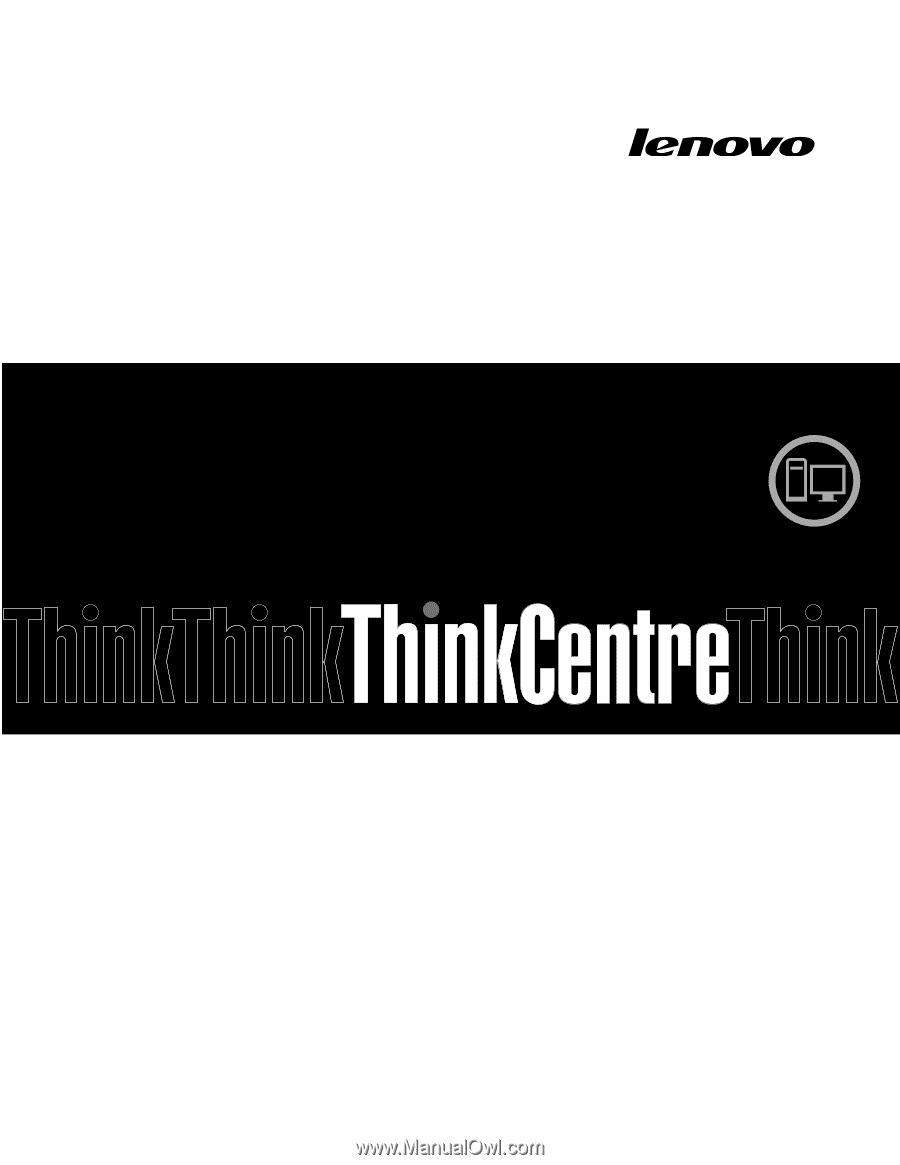
ThinkCentre
Ghidul utilizatorului
Tipuri maşină:
0268, 1730, 1943, 4166, 4169, 5030, 5048, 5069 şi
7517